荣耀手机怎么分屏操作,荣耀手机分屏功能怎么操作
相信用过华为or 荣耀手机的小伙伴对分屏操作应该不陌生,分屏可以实现好多一屏二用的效果,一边聊微信,一边看视频,看直播岂不美哉? 今天,拼搏就教大家搭载EMUI8.1+Android8.1的荣耀10如何实现分屏操作的?


首先拼搏要告诉大家的是:
分屏操作分屏幕内虚拟导航栏情况下和屏幕外物理导航键情况下,在这两种情况下,分屏操作有的方法会稍有不同,此贴拼搏主要针对屏幕外物理导航键情况下进行分屏操作讲解。
如未开启屏幕外物理导航键,请通过设置——系统——系统导航选择开启屏幕外物理导航键
下面开始介绍在屏幕外物理导航键情况下,实现分屏操作的几种方法:
左右滑动导航键
左右滑动导航键进入最近任务界面,选择要开启分屏的应用,点击分屏图标即可实现分屏。
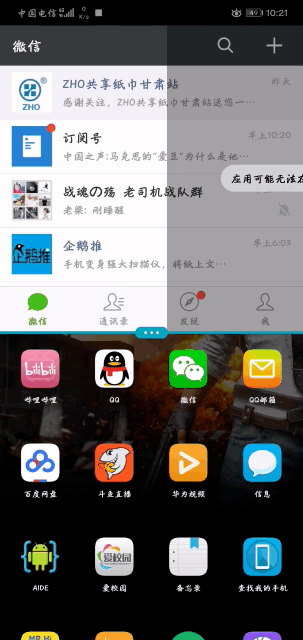
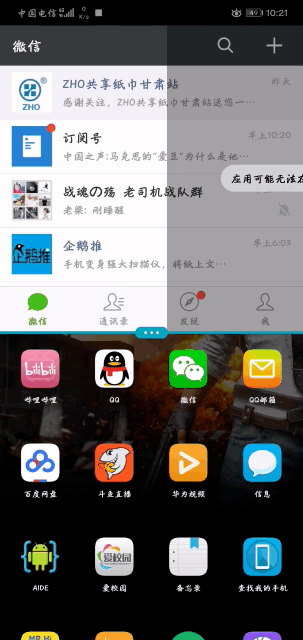


2.进入要分屏应用后,双指从屏幕底部向上滑动即可实现分屏,
要注意的一点是,这个拼搏实测,大家如果使用这种方法实现分屏的话,双指滑动时,稍微用点力,拼搏录屏给大家时,滑了好久才显示,具体看动态图:
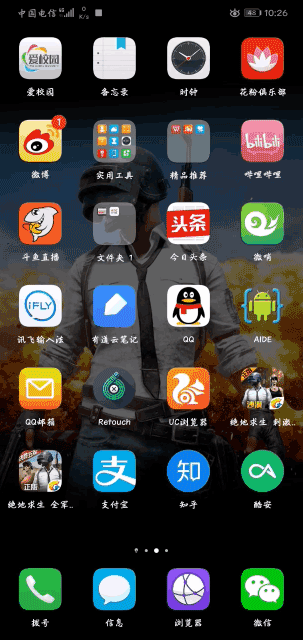
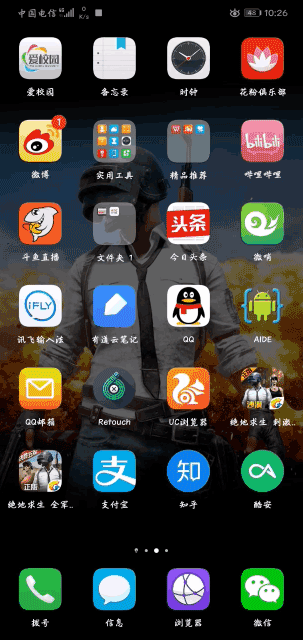


3.指关节分屏
到设置——>智能辅助 > 手势控制里开启分屏手势,然后在竖屏状态下,力度大一点,用指关节横向划过屏幕,横屏状态下,可用指关节纵向划过屏幕也能实现分屏!
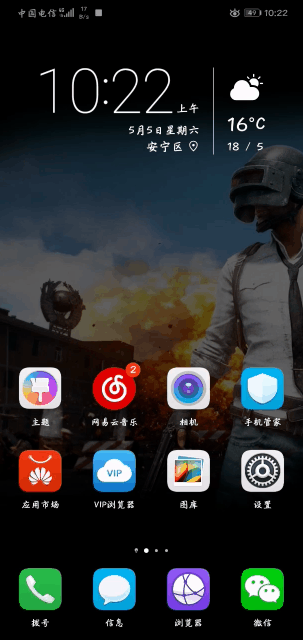
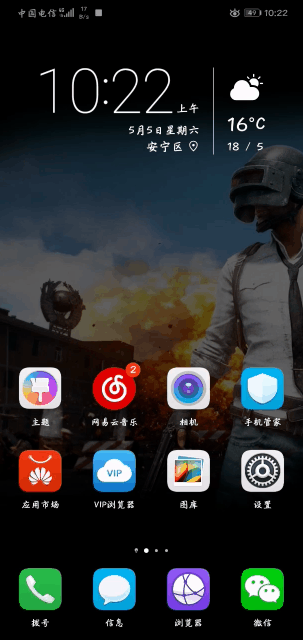


好了,今天的分屏操作就介绍到这里,后续拼搏还会介绍给大家更多实用的小功能,最后祝大家玩机愉快!
*本文转自花粉俱乐部@我是拼搏
本文地址:https://www.cknow.cn/archives/36193
以上内容源自互联网,由百科助手整理汇总,其目的在于收集传播生活技巧,行业技能,本网站不对其真实性、可靠性承担任何法律责任。特此声明!
如发现本站文章存在版权问题,烦请提供版权疑问、侵权链接、联系方式等信息发邮件至candieraddenipc92@gmail.com,我们将及时沟通与处理。
